Al igual que las cookies para sitios web, Windows también tiene algo que utiliza para la publicidad dirigida. En Windows, esto se llama ID de publicidad. Hay una identificación de publicidad única asociada con cada máquina de Windows que Windows usa para conocer las actividades de cada usuario. Con base en esta información, las aplicaciones le envían anuncios que se adaptan mejor a sus necesidades. Aunque esto puede sonar genial, no a todo el mundo le gusta que lo espíen. Si usted es uno de esos usuarios que no quiere ser rastreado, puede desactivar fácilmente la publicidad dirigida en su Windows 11.
En este artículo, explicamos a través de 2 métodos diferentes cómo puede habilitar o deshabilitar fácilmente la publicidad dirigida en su Windows 11 siguiendo unos pasos muy simples.
Cómo habilitar o deshabilitar anuncios dirigidos
Paso 1: Botón derecho del ratón sobre el Inicio de Windowsmenú icono y haga clic en el Ajustes opción del menú que se expande.
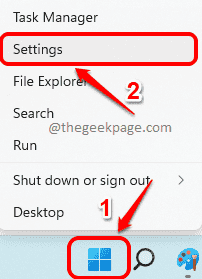
Paso 2: En la aplicación Configuración, haga clic en el
Privacidad y seguridad pestaña de la panel de la ventana izquierda y haga clic en el General pestaña de la panel de la ventana derecha.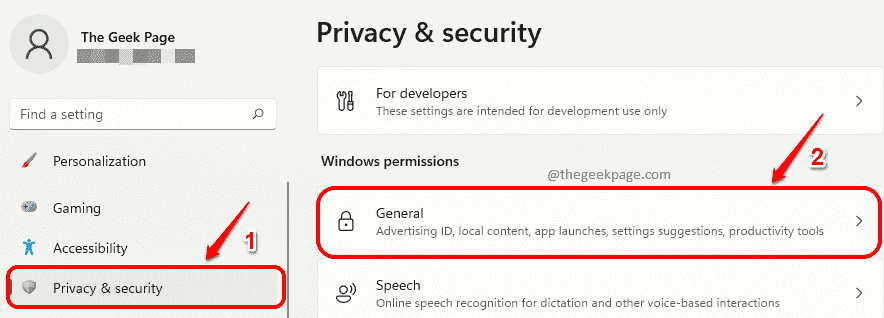
Paso 3: A desactivar publicidad dirigida, bajo la General ajustes, apagar el botón de alternar correspondiente a la opción Permitir que las aplicaciones me muestren anuncios personalizados usando mi ID de publicidad.
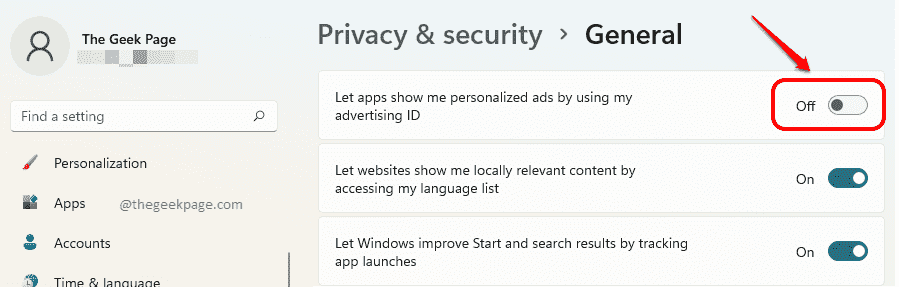
Etapa 4: A permitir publicidad dirigida, necesita activar el botón de alternar correspondiente a la opción Permitir que las aplicaciones me muestren anuncios personalizados usando mi ID de publicidad.
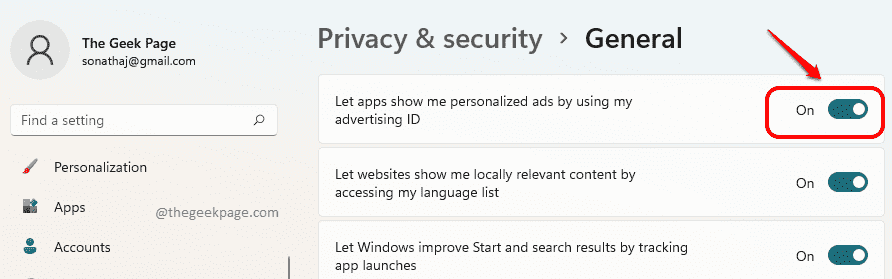
Cómo habilitar o deshabilitar anuncios dirigidos a través del editor de políticas de grupo
Paso 1: Inicie el Correr ventana presionando las teclas Ganar y R juntos.
Cuando el Correr la ventana se abre, escriba gpedit.msc y golpea el Ingresar llave.
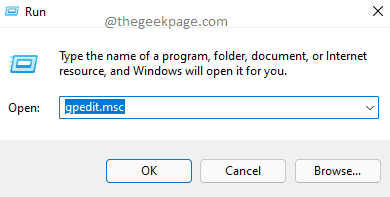
Paso 2: En el panel de la ventana izquierda de El Editor de directivas de grupo local, navegar a la siguiente ubicación por haciendo doble clic en cada carpeta para expandirlo.
Configuración de la computadora --> Plantillas administrativas --> Sistema --> Perfiles de usuario
Una vez el Perfiles de usuario se hace clic en la carpeta, en el ventana derecha cristal, localizar y hacer doble clic en el ajuste llamado Desactivar el ID de publicidad.
Esto abriría su ventana de propiedades.
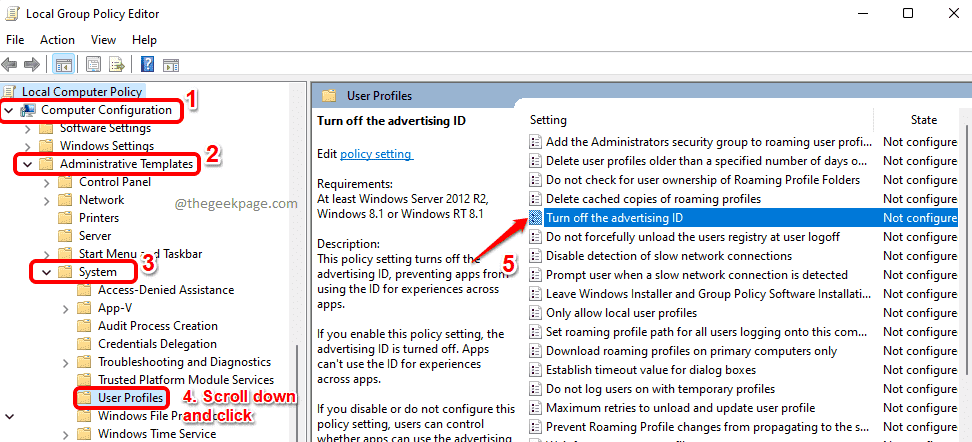
Paso 3: A desactivar publicidad dirigida, en el Desactivar el ID de publicidad ventana, elija el botón de radio correspondiente a la Activado opción. Haga clic en Solicitar y OK botones una vez hecho.
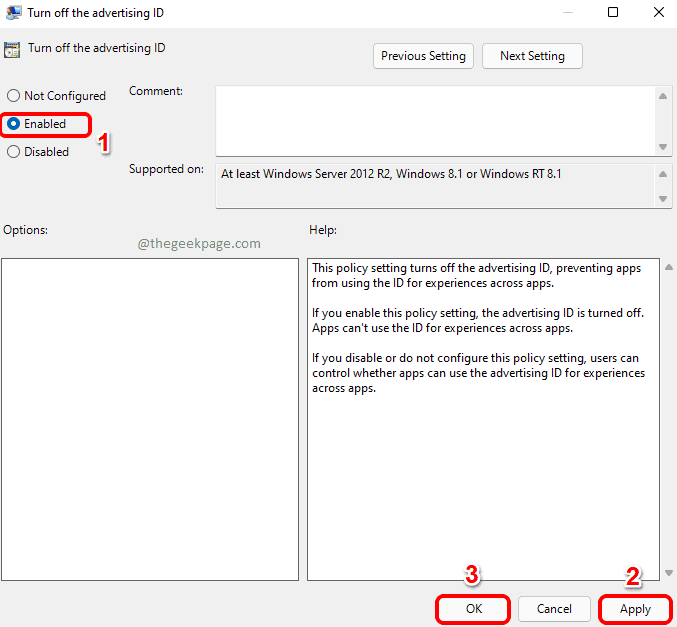
Etapa 4: A permitir publicidad dirigida, en el Desactivar el ID de publicidad ventana, elija el botón de radio correspondiente a la Discapacitado opción. Haga clic en Solicitar y OK botones una vez hecho.
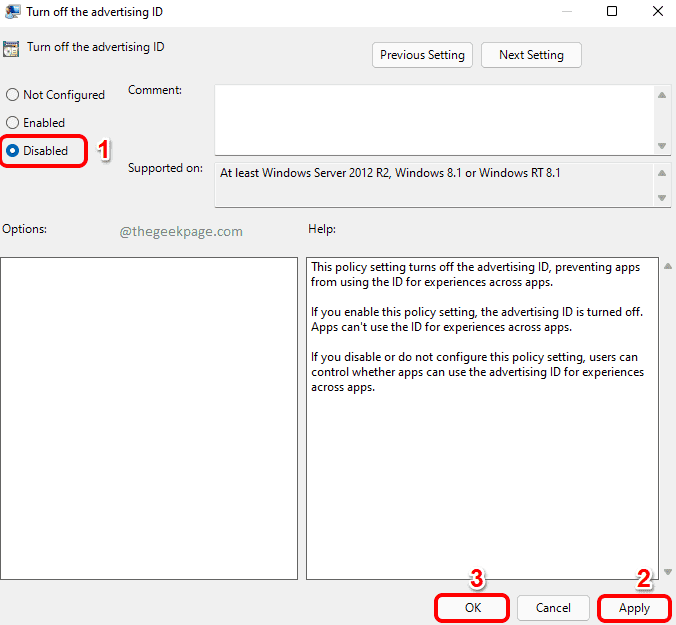
Eso es. Cuéntanos en la sección de comentarios si el artículo te ha resultado útil o no.


